"새 레이어"
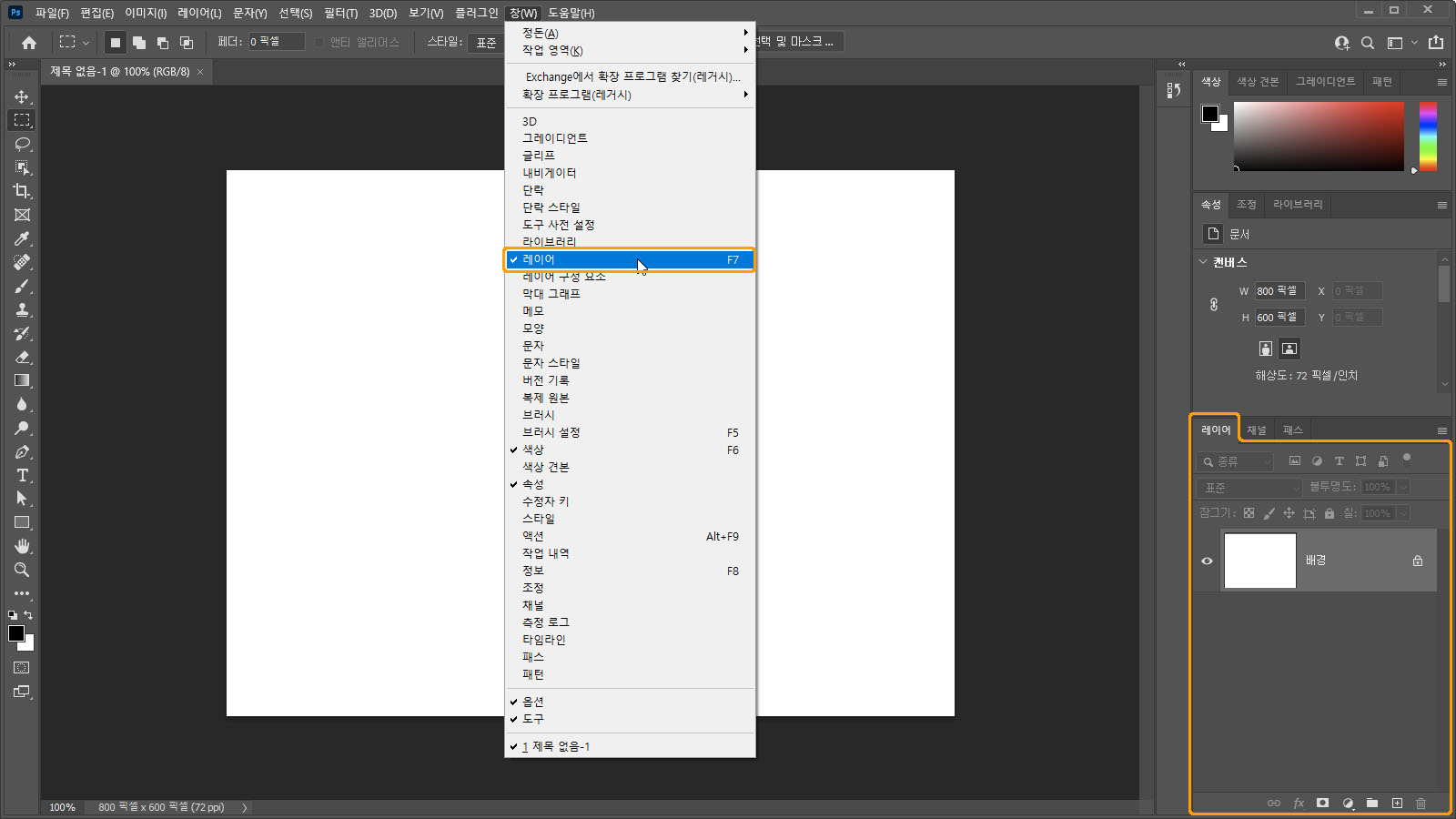
새 레이어를 만드는 첫 번째 방법은 레이어 패널을 이용하는 것입니다. 만약 레이어 패널이 보이지 않는다면 [창] - [레이어] 메뉴를 클릭해 열 수 있습니다. 단축키인 F7을 입력해도 됩니다.
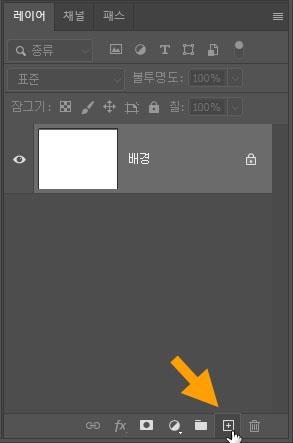
패널 아래에 있는 새 레이어 아이콘을 클릭하면 투명한 상태의 레이어가 만들어집니다. 이 방식은 별도의 설정을 지정하지 않은 채 새로운 레이어를 만드는 방법입니다. 특별한 설정이 필요 없는 레이어를 만드는 경우라면 이 방법이 가장 간편할 것입니다.
| 기본적으로는 레이어 패널에서 선택한 목록 위에 새 레이어가 만들어지는데, Ctrl을 입력하면서 만들기 버튼을 클릭하면 목록 아래에 만들 수 있습니다. 자동으로 지어지는 새 레이어 이름은 "레이어 (자연수)"형식입니다. 현재 레이어 개수에 관계 없이, 만약 "레이어 99" 라는 이름을 가진 레이어가 있다면 이후 만들어지는 새 레이어의 이름은 "레이어 100"이 됩니다. |
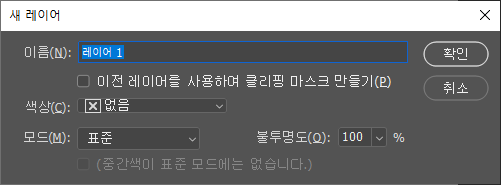
Alt를 입력하면서 만들기 버튼을 클릭하면 대화 상자가 표시됩니다. 여기에서 새 레이어의 설정을 지정해 만들 수도 있습니다. 물론 필요할 때 별도로 설정하거나 변경할 수 있는 것들입니다.
| 이름(Name) : 새 레이어의 이름을 입력합니다. 이전 레이어를 사용하여 클리핑 마스크 만들기 (Use Previous Layer to Create Clipping Mask) : 새 레이어 바로 아래 레이어를 클리핑 마스크(Clipping Mask)로 설정합니다. 색상(Color) : 레이어 패널에 표시되는 목록 중 해당 레이어가 눈에 띄도록 컬러를 선택할 수 있습니다. 모드(Mode) : 아래 레이어와 혼합 방법을 설정합니다. 불투명도(Opacity) : 100% 아래로 불투명도를 설정하면 해당 레이어에 그려진 이미지가 그 비율만큼 투명하게 표현됩니다. 중간색 체크 박스 (Neutral color) : 새 레이어에 중간색을 채우는 옵션입니다. 중간색이란 위의 선택한 모드 에서 아래 레이어에 영향을 주지 않는 컬러를 뜻합니다. |
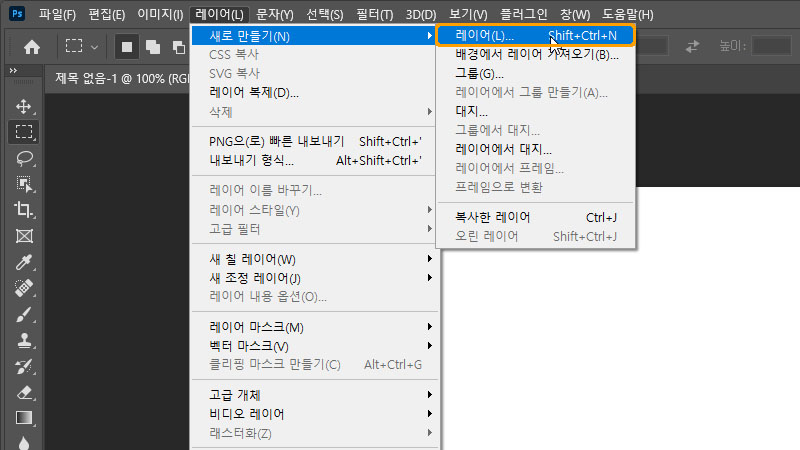
새 레이어를 만드는 두 번째 방법은 메뉴 표시줄을 이용하는 것입니다. [레이어] - [새로 만들기] - [레이어] 항목을 클릭하거나, 단축키 Shift + Ctrl + N을 입력합니다. 이 방식은 대화 상자를 출력해 새 레이어의 설정을 지정해 만드는 것입니다.
| Shift + Alt + Ctrl + N을 입력하면 대화 상자 없이 기본 설정의 새 레이어를 만들 수 있습니다. |
"레이어 삭제"
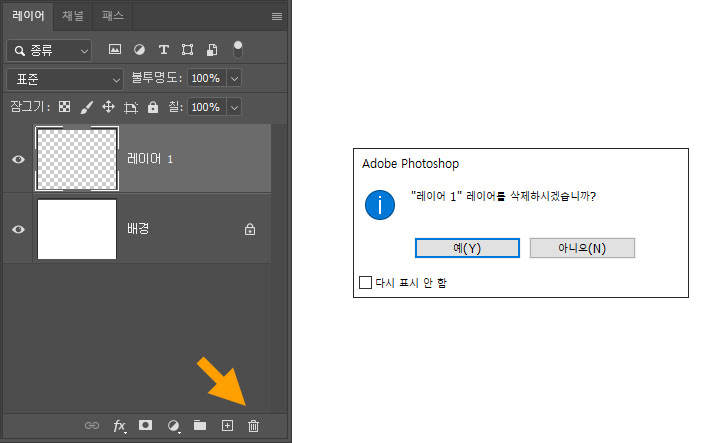
레이어 목록을 선택한 뒤 휴지통 아이콘을 클릭하면 선택한 레이어를 삭제할 수 있습니다. 이때는 삭제 여부를 확인하는 대화 상자가 출력됩니다. Alt를 입력하면서 휴지통 아이콘을 클릭하면 대화 상자 출력 없이 레이어가 삭제됩니다. 혹은 레이어 목록을 휴지통으로 드래그해도 됩니다. 이때도 별도의 확인 대화 상자 없이 레이어가 삭제됩니다.
추천드릴 방법은 키보드에서 Backspace나 Delete를 입력하는 것입니다. 그러면 별도의 확인 과정 없이 선택한 레이어를 빠르게 삭제할 수 있습니다.





댓글